2019年07月22日更新
Windows Defenderがあれば「ウイルスバスター」はいらないのか解説!
皆さんWindows Defenderとウイルスバスターをご存知ですか?いらないと思っている方やは機能やウイルスブロック性能、マルウェアからの保護に必要な人もいます。本記事ではそんなWindows Defenderとウイルスバスターについてご紹介します。
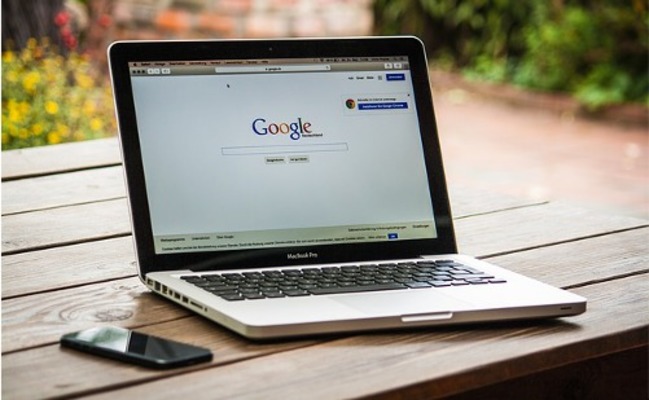
目次
- 1Windows Defenderとは?
- ・Windowsのセキュリティ対策機能のこと
- ・Windows Defenderの機能
- ・ウイルスブロック性能はどれくらい?
- 2ウイルスバスターとは?
- ・トレンドマイクロのセキュリティ対策ソフト
- 3Windows Defenderの使い方
- ・基本知識
- ・Windows Defender有効/無効に設定する方法
- 4Windows Defenderがあれば「ウイルスバスター」はいらない?
- ・マルウェア対策は同程度
- ・Windows Defenderの弱点
- ・Windows Defenderで保護が十分?
- ・ウイルスバスターが必要な人とは?
- 5Windows Defenderとウイルスバスターが競合するときの対処法
- ・ウイルス対策ソフトの競合とは?
- ・対処手順
- 6Windows Defenderを完全に無効化する方法
- ・完全削除の手順
- ・Windows Defenderを完全に無効化するときの注意点
- ・まとめ
- ・合わせて読みたい!ウイルスに関する記事一覧
Windows Defenderとは?
皆さんWindows Defenderとウイルスバスターについてご存知ですか。もしWindows Defenderとウイルスバスターの片方をいらないという方は、機能やウイルスブロック性能を知っている方や、マルウェア保護から必要な人もいます。
本記事ではそんなWindows Defenderとウイルスバスターについてご紹介していきたいと思います。本章ではまず始めにWindows Defenderとはどのようなソフトなのかご紹介していきたいと思います。
Windowsのセキュリティ対策機能のこと
Windows DefenderとはWindowsのセキュリティ対策機能のことを指します。そのためデフォルトでインストールされています。
Windows Defenderの機能
次に本節ではWindows Defenderの機能についてご紹介していきたいと思います。
Windows Defenderセキュリティセンター
Windows DefenderセキュリティセンターとはWindowsセキュリティの呼び名になっています。なので、Windowsセキュリティという認識で問題ありません。
リアルタイム保護
Windows Defenderの機能として、リアルタイム保護が挙げられます。リアルタイムで保護されているため、スパムやウイルスソフトのインストール・実行時には警告・保護するようになっています。
高度なスキャンとクリーンアップ
高度なスキャンとクリーンアップもWindows Defenderの機能として挙げられます。なので、安心してPCを利用できるようになっています。
Windows Defenderファイアウォール
Windows Defenderの機能として、Windows Defenderファイアウォールがあります。ファイアウォールとはインターネットからの不正アクセスを防ぐものになります。
ウイルスブロック性能はどれくらい?
Windows Defenderで気になるのは、ウイルスブロック性能が気になる方もいると思います。Windows Defenderのウイルスブロック性能は約100%あります。
しかしウイルスブロック性能は非常にいいのですが、誤検出率が非常に高くなっているのが残念なとことです。なので、ウイルスブロック性能と検出精度はトレードオフになります。
 【Windows10】Windows セキュリティの「ウイルスと脅威の防止」設定方法!
【Windows10】Windows セキュリティの「ウイルスと脅威の防止」設定方法! 【Windows10】Windows セキュリティの状況を確認する方法!
【Windows10】Windows セキュリティの状況を確認する方法! 【Windows10】Windows セキュリティの起動方法!
【Windows10】Windows セキュリティの起動方法!ウイルスバスターとは?
前章ではWindows Defenderについてご紹介しました。Windows DefenderとはWindowsにデフォルトでインストールされている機能であるということをご理解頂けたかと思います。
次に本章ではウイルスバスターとはどのようなソフトなのかご紹介していきたいと思います。
トレンドマイクロのセキュリティ対策ソフト
ウイルスバスターとはトレンドマイクロ社が提供するウイルス対策ソフトとなっています。有名なソフトなので、このウイルスバスターを耳にしたことがある人は多いと思います。
 【iPhone】ウイルスバスターモバイルの全機能が利用可能!インストール方法は?
【iPhone】ウイルスバスターモバイルの全機能が利用可能!インストール方法は?Windows Defenderの使い方
前章ではウイルスバスターとはどのようなソフトなのかご紹介しました。ウイルスバスターとはトレンドマイクロ社が提供するウイルス対策ソフトであるということをご理解頂けたかと思います。
次に本章では本記事とは関係のないWindows Defenderの使い方についてご紹介していきたいと思います。本題を早く見たい方は、本章を読み飛ばして頂ければと思います。
基本知識
Windows Defenderの使い方をご紹介する前に、基本知識としてWindowsの設定方法を知っていることが必要です。
Windows Defender有効/無効に設定する方法
本節ではWindows Defenderの使い方として、Windows Defenderを有効/無効にする方法をご紹介していきたいと思います。
有効か確認する方法/設定方法
まず始めにWindows Defenderが有効か無効かを確認する方法をご紹介します。まずはWindowsのコントロールパネルからコンピューターの状況確認を選択してください。
そこでウイルス対策の中で有効か無効かを確認することができます。変更する場合はインストールされているウイルス対策アプリを表示しますを選択して、変更してください。
有効にできない場合の対処方法
Windows Defenderを有効にできない時の対処法として、Windows Defenderスキャンを切ってみてください。切ってみることで有効にできる場合があります。
無効に設定する方法
Windows Defenderを無効に設定する方法としてレジストリエディタを開く必要があるため、知識がない方はやらないようにお願い致します。
Windows Defenderがあれば「ウイルスバスター」はいらない?
次に本章ではWindows Defenderがあればウイルスバスターはいらないのかについてご紹介していきたいと思います。
マルウェア対策は同程度
まずWindows Defenderの性能として、マルウェア対策はウイルスバスターと同程度になっています。なので、マルウェア対策に差はありません。マルウェア対策を重視している方はどちらを選んでもあまり差はありません。
マルウェアとは害を与えるソフトウェア全般のため、非常に重要になってくる指標です。
Windows Defenderの弱点
次に本節ではWindows Defenderの弱点についてご紹介していきたいと思います。
誤検知が多い
Windows Defenderの弱点として、先述した通り誤検出が多いということが挙げられます。誤検出が多いといらない時に反応するため、非常に面倒なことになります。
Windows Defenderで保護が十分?
次に本節ではWindows Defenderで保護が十分なのか不十分なのかをご紹介していきたいと思います。
一般の使用方法では他には必要ない
Windows Defenderで保護は一般の使用方法では十分となっています。しかしウイルス対策の基本はソフトが多ければ多いほどいいので、性能や財布と相談してください。
ウイルスバスターが必要な人とは?
次にウイルスバスターが必要な人とは一体どのような人なのか本節ではご紹介していきたいと思います。
法人利用のPCの場合
ウイルスバスターが必要な人として、法人利用のPCの場合が挙げられます。
パソコン初心者
パソコン初心者もウイルスバスターが必要な人として挙げられます。
ネットリテラシーが低い人
ウイルスバスターが必要な人として、ネットリテラシーが低い人も挙げられます。
Windows Defenderとウイルスバスターが競合するときの対処法
前章ではウイルスバスターは本当にいらないのかご紹介しました。本章ではWindows Defenderとウイルスバスターの競合の対処法についてご紹介したいと思います。
ウイルス対策ソフトの競合とは?
まず始めにWindows Defenderとウイルスバスターが競合するとはどういう意味かご紹介します。競合とは同じような機能を持っており、どちらを利用しようとするとエラーが発生する状態です。
対処手順
次に競合した時の対処手順をご紹介していきたいと思います。
Windows Defenderのスキャンを切ってみる
これは先述した通り、Windows Defenderのスキャンを切ってみることでWindows Defenderを無効にできます。
Windows Defenderを無効にする
次にWindows Defenderを無効にすることで、競合の対処は完了となります。
Windows Defenderを完全に無効化する方法
最後に本章ではWindows Defenderを完全に無効化する方法についてご紹介したいと思います。
完全削除の手順
Windows Defenderを完全に無効化する手順について本節ではご紹介します。
レジストリエディターを立ち上げる
まずはWindowsマークを押して、ファイル名を指定して実行を選択することでレジストエディターを起動してください。
Windows Defenderを開く
次にそのレジストエディターにregeditと入力して、HKEY_LOCAL_MACHINE、SOFTWARE、Policiesの順にフォルダを押していきます。
追加して値を変更
次にDWORD(32ビット)を新規に追加して、名前おDisableAntiSpywareにして修正を選択して、値のデータを1に変更して、再起動してください。
Windows Defenderを完全に無効化するときの注意点
Windows Defenderを完全に無効化するときの注意点として、他にセキュリティソフトが入っていないと無防備なので、必ず他のセキュリティソフトを入れている状態で行ってください。
まとめ
本記事ではWindows Defenderとウイルスバスターについてご紹介しました。皆さんもセキュリティソフトで悩んでいる時は、是非本記事を参考にしてみてください。
合わせて読みたい!ウイルスに関する記事一覧
 【セキュリティソフト】ZEROウイルスセキュリティの評価とレビュー!
【セキュリティソフト】ZEROウイルスセキュリティの評価とレビュー!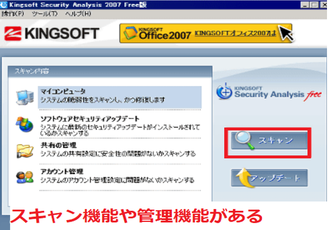 Windows10対応の無料ウイルスソフト5選!おすすめを比較!【2019年】
Windows10対応の無料ウイルスソフト5選!おすすめを比較!【2019年】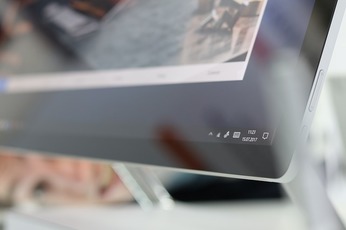 【Windows10】「ZEROウイルスセキュリティ」のアンインストール方法!
【Windows10】「ZEROウイルスセキュリティ」のアンインストール方法! 【ウイルスバスタークラウド更新しない】低価格での新規購入は危険?
【ウイルスバスタークラウド更新しない】低価格での新規購入は危険?





















